Strategy ONE
Erstellen Sie dynamische Gruppierungen
Ab MicroStrategy 2021 Update 5 können Sie dynamische Gruppierungen erstellen. Dynamische Gruppierungen sind eine praktische und leistungsstarke Möglichkeit, Aggregationen oder Mengen von Attributelementen auf eine Weise zu erstellen, die in der Datenquelle nicht vorhanden ist. zum Beispiel eine neue Region, die Bundesstaaten zusammenfasst. Dynamische Gruppierungen bieten auch eine Möglichkeit, automatische Gruppen oder Bänder basierend auf einer Qualifizierung zu erstellen. Jeder Satz in einer benutzerdefinierten Gruppe kann über seine eigene Filterung verfügen, die auf anderen Elementen wie der Umsatzspanne und dem Produkttyp für eine partitionierte Analyse von gut abverkauften Unterhaltungsgeräten basieren kann.
Schauen Sie sich das Video unten an, um mehr zu erfahren!
- Öffnen Sie das Workstation-Fenster.
-
Klicken Sie im Navigationsbereich auf
 , neben Objekte.
, neben Objekte. -
Wählen Sie die Umgebung und das Projekt aus, in dem Sie Ihre Transformation speichern möchten.
-
Klicken Sie Benutzerdefinierte Gruppe und Auswählen.
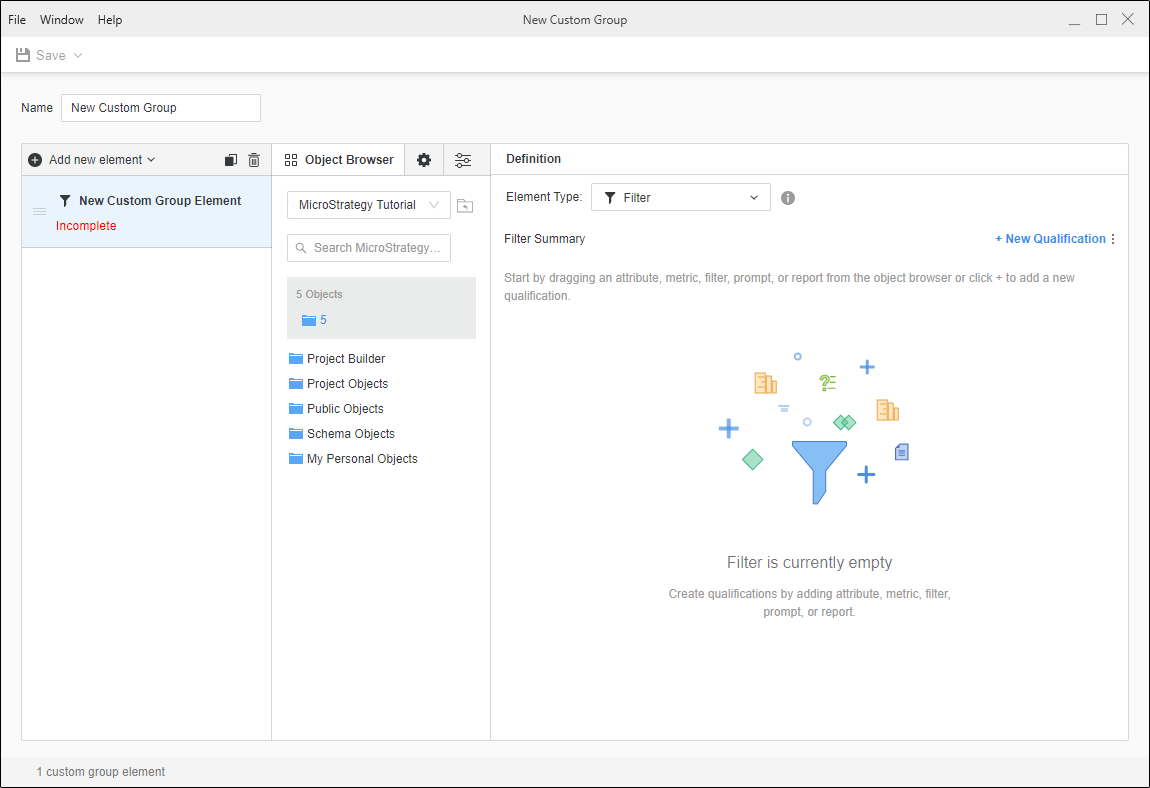
-
Um ein dynamisches Gruppierungselement hinzuzufügen, klicken Sie auf Neues Element hinzufügen.
-
Um ein Element zu löschen, klicken Sie mit der rechten Maustaste darauf und wählen Sie aus Löschen. Sie können Elemente zum Löschen mehrerer Elemente auswählen.
-
Schließen Sie die Definition des dynamischen Gruppierungselements in ab Elementtyp.
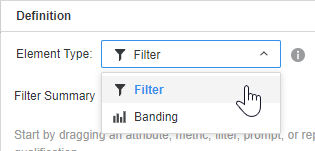
-
Klicken Sie hier, um einen Filterelementtyp hinzuzufügen.
-
Definieren Sie eine Qualifizierung mithilfe eines benutzerdefinierten Ausdrucks oder verwenden Sie den Suchen Feld zum Suchen nach einem Attribut.
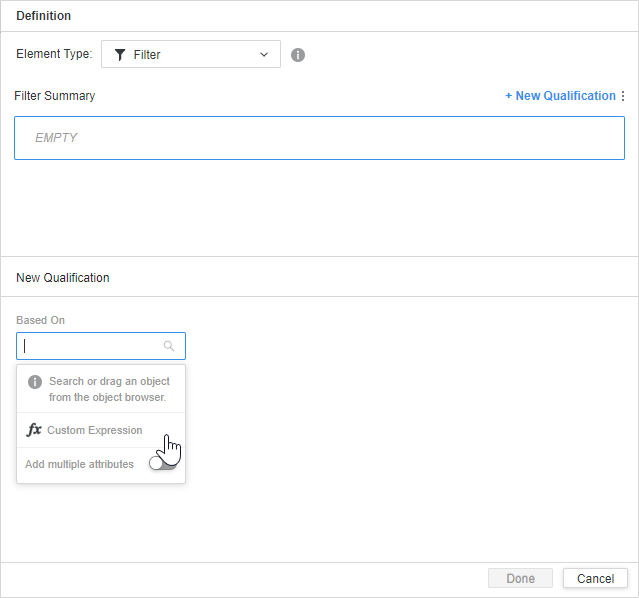
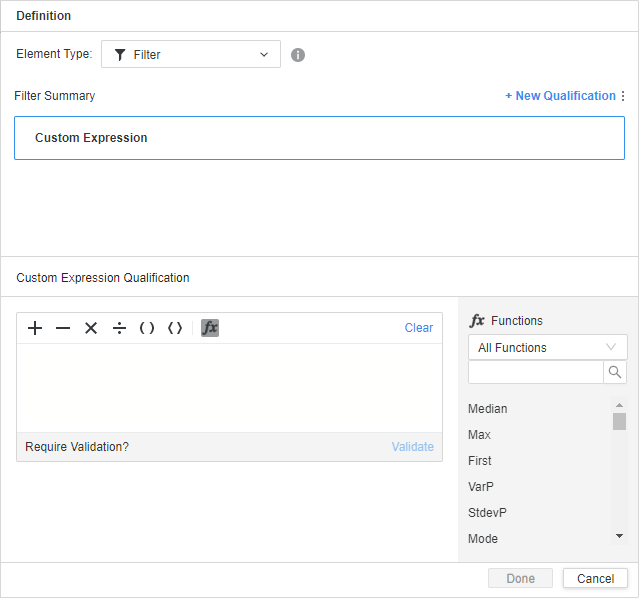
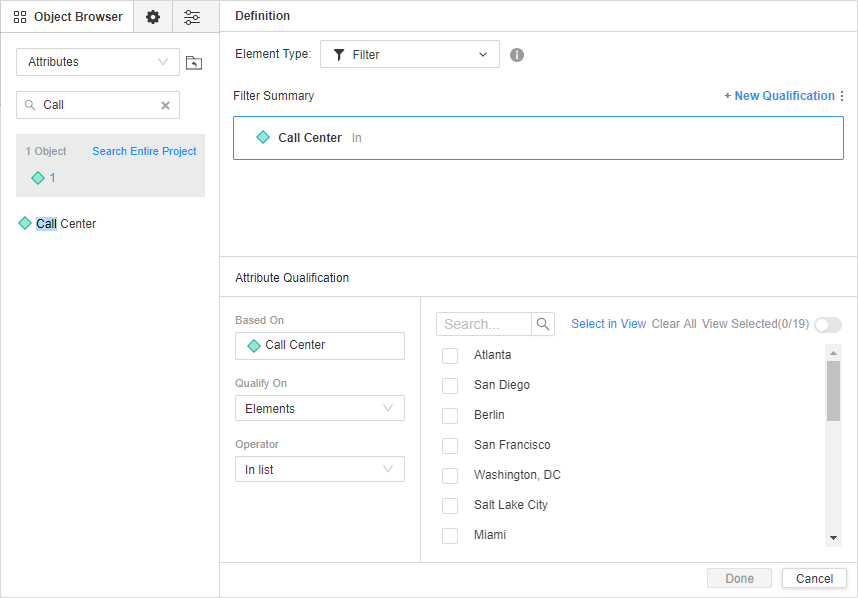
-
Klicken Sie gegebenenfalls auf Neue Qualifizierung, um Filter zu kombinieren und dann die Operatoren zu ändern.
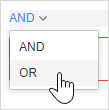
-
Fügen Sie nach Bedarf weitere Filter hinzu.
-
-
Klicken Sie hier, um einen Bandqualifizierungselementtyp hinzuzufügen.
-
Wählen Sie Attribut(e) für die Vertrieb von Elementen in aus Elemente von Attributen im Band verteilen.
-
Wählen Sie eine Metrik aus und wählen Sie aus Prozentwert, Rang, oder Wert Bandqualifizierung.
-
Wählen Sie a aus Bandqualifizierungstyp.
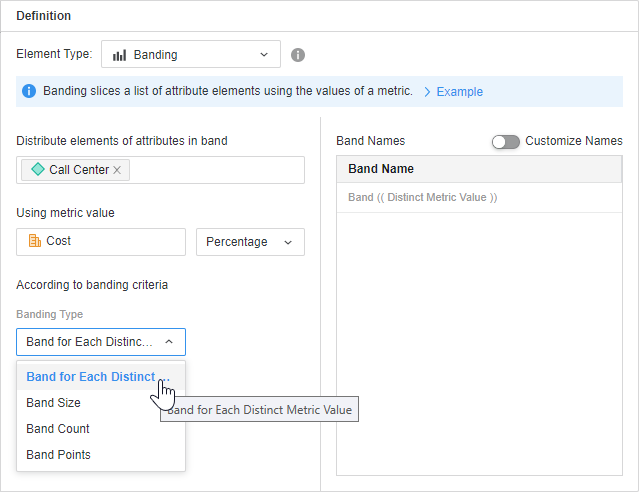
-
Legen Sie die entsprechenden Kriterien fest.
-
-
Wiederholen Sie den Vorgang für beliebig viele dynamische Gruppierungen. Sie können ein dynamisches Gruppierungselement duplizieren, indem Sie es auswählen und auf klicken Kopieren
 .
. 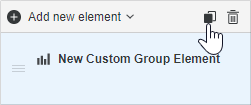
-
Klicken Sie auf Speichern
 .
.
